Kā izdzēst fotoattēlus uz iPad vai nokopēt tos datorā?

- 2233
- 549
- Lionel Bashirian
IPad jūs varat izveidot augstas kvalitātes fotogrāfijas. Tātad jūs izveidojāt vairākus kadrus un domājāt par to, vai ir iespējams tos pārsūtīt uz citu vidi? Apple ierīces nav tādas kā parastās "zibspuldzes". Bet piekļuve iekšējai krātuvei ir pietiekami vienkārša. Ir vairāki veidi, kā to izdarīt. Lūk, kā mest fotoattēlu no iPad uz datoru un otrādi.

Lai kopētu attēlus, varat izmantot mākoņu krājumus
Tieši caur Windows vadītāju
Pievienojiet planšetdatoru ar USB portu. Operētājsistēmai jānosaka ārējais barotne.
- Atveriet "manu datoru"
- Atrodiet sadaļu "Portatīvās ierīces". Divreiz nospiediet uz "iPad".
- Dodieties uz interneta krātuvi - DCIM - 100Apple. Būs jūsu bildes.
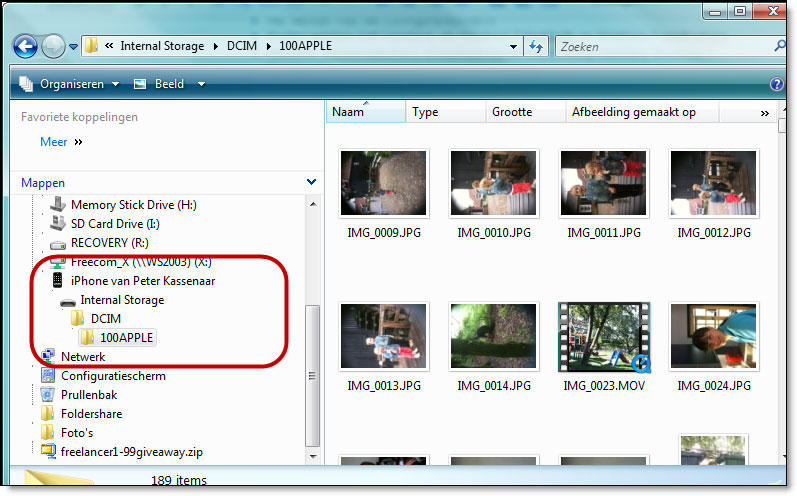
Ir vēl viens veids, kā tos pārvadāt.
- Mapē My Computer noklikšķiniet uz peles pogas uz iPad ikonu un atlasiet “Importēt”. Tiks atvērts tāda paša nosaukuma logs ekrāna apakšējā labajā pusē.
- Noklikšķiniet uz "Parametri". Jūs varat iestatīt veidu, kā saglabāt attēlus. Ja jūs atzīmējat ar lodziņu "Dzēst saturu no ierīces pēc importēšanas", faili tiks kopēti pie datora un izdzēsti no planšetdatora. Iestatiet iestatījumus un noklikšķiniet uz "Labi".
- Laukā "Novietojiet šos attēlus" Iestatiet attēlus atslēgvārdu. Piemēram, "foto no dzimšanas dienas".
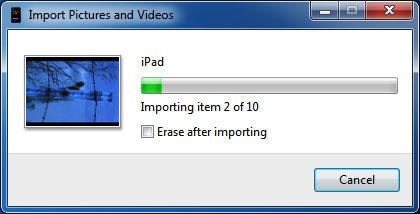
Visi attēli un video, kas atrodas iPad, tiek kopēti. Pēc importēšanas būs jānoņem nevajadzīgs.
Kā pārvietot fotogrāfiju uz iPad
Ja jums ir iOS ierīce, un jūs joprojām neesat izmantojis iTunes - ir pienācis laiks izmēģināt. Programma vienkāršos visas operācijas ar iPad iekšējo glabāšanu. Lietderībā varat sinhronizēt ierīces, saglabāt failus no cita multivides, strādāt ar multivides un video. Ar viņu ir viegli noņemt nevajadzīgus attēlus.
Lai kopētu attēlus no datora uz planšetdatoru, rīkojieties šādi:
- Pievienojiet sīkrīku ar USB portu.
- Instalējiet datorā jaunāko Aytyuns versiju un palaidiet to.
- Dodieties uz sīkrīka pārskatu. Lai to izdarītu, noklikšķiniet uz pogas ar modeli planšetdatora formā. Tas atrodas augšstāvā tajā pašā līmenī ar uzrakstu "Mana mūzika".
- Grāmatzīmē "Foto" atzīmējiet ar atzīmi "Sinhronizācija".
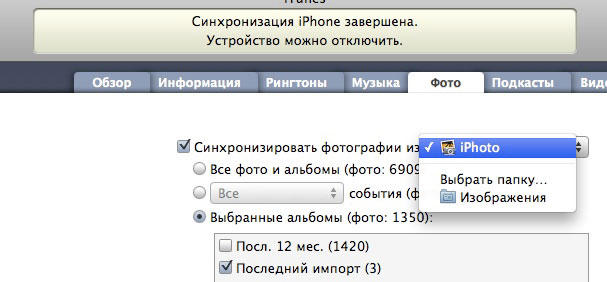
- Vienumā "Izmēriet no" noklikšķiniet "SELECT".
- Norādiet ceļu uz attēliem, kas jāizmet ierīcei.
- Piemērot izmaiņas.
- Noklikšķiniet uz "Dzēst un sinhronizēt". Šis uzraksts brīdina, ka mapei, no kuras iTunes kopijas datiem, vajadzētu būt tikai vienai. Ja jūs norādīsit citu ceļu, dati, kas sinhronizēti agrāk, tiks izdzēsti no planšetdatora. Tos aizstās ar failiem no "jaunās" vietas.
Jūs varat izdomāt, kā pārsūtīt fotoattēlu no iPad uz datoru un atpakaļ, katru reizi nepievienojot USB kabeli. Iestatiet automātisko savienojumu, izmantojot Wi-Fi, ja tīkls ir pieejams visās jūsu ierīcēs.
- Atveriet sīkrīka pārskatu iTunes.
- Atrodiet sadaļu "parametri". Tas atrodas izvēlnes apakšā.
- Ievietojiet kasti "sinhronizācijā caur Wi-Fi". Kad dators atrodas tajā pašā tīklā ar iPad, viņi automātiski pārsūtīs viens otra datus.
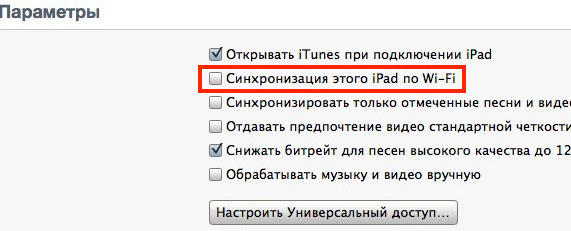
Tas nav praktiskākais veids. Tas nav piemērots cilvēkiem, kuriem ir vairāki datori. Galu galā foto ir jākopē no dažādiem multivides, un sinhronizē var tikai viena mape.
ES varētu
Icould ir funkcija "fotogrāfija". Kopā ar viņu attēli no planšetdatora tiek automātiski transportēti uz visām iOS ierīcēm un datoru, ja ir pieejams savienojums ar Wi-Fi. Lai aktivizētu šo iespēju, rīkojieties šādi:
- Dodieties uz iPad iestatījumiem.
- Punkts "Fotoattēli un kamera". Viņš atrodas tajā pašā blokā kā "mūzika" un "Video".
- Tajā jūs varat ieslēgt fotoattēlu straumi un plašsaziņas līdzekļus.
- Instalējiet ICOULD uz datora. Dodieties uz C: \ lietotājiem \ [The_Poller] \ Images. Parādīsies mape "foto straume" vai "Icould". Atver to. Ja jūs kopējat attēlu "Augšupielādē"), tas būs uz planšetdatora.
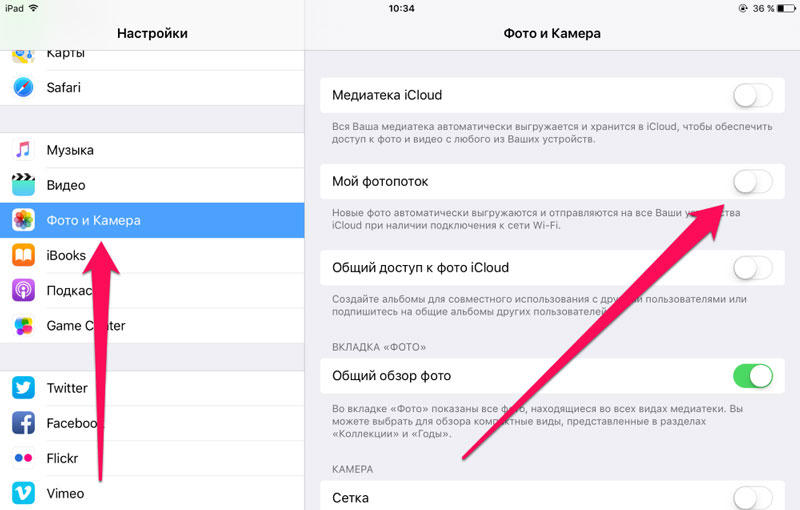
Lūk, kā mest fotoattēlu no iPad uz datoru, izmantojot ICOULD:
- Atveriet galeriju.
- Atlasiet failu.
- Kvadrāta veidā ir ikona ar bultiņu augšpusē. Noklikšķiniet uz tā.
- Atvērtā izvēlnē atlasiet "Vispārīga piekļuve fotoattēlam". Nāciet klajā ar albuma nosaukumu. Norādiet, kurš to var apskatīt. Kad jūs publicēsit attēlu, tas parādīsies datorā mapē/vispārējā. Jūs to vienmēr varat izdzēst.
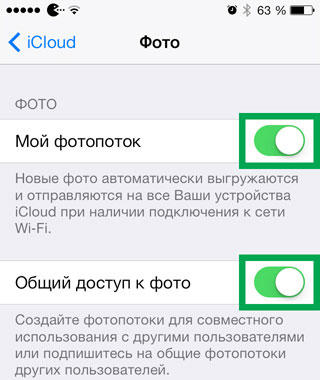
Mākoņglabātuve
Izmantojot mākoņa krājumus, jūs varat pārsūtīt attēlus uz visām ierīcēm. Jums būs piekļuve jūsu datiem, lai kur arī būtu internets. Daži no šiem pakalpojumiem nodrošina saites lejupielādei. Tas ir ērtākais attēlu importēšana. Lai saprastu, kā mest fotoattēlu no iPad uz datoru, jums nav jāsaprot iTunes funkcijas.
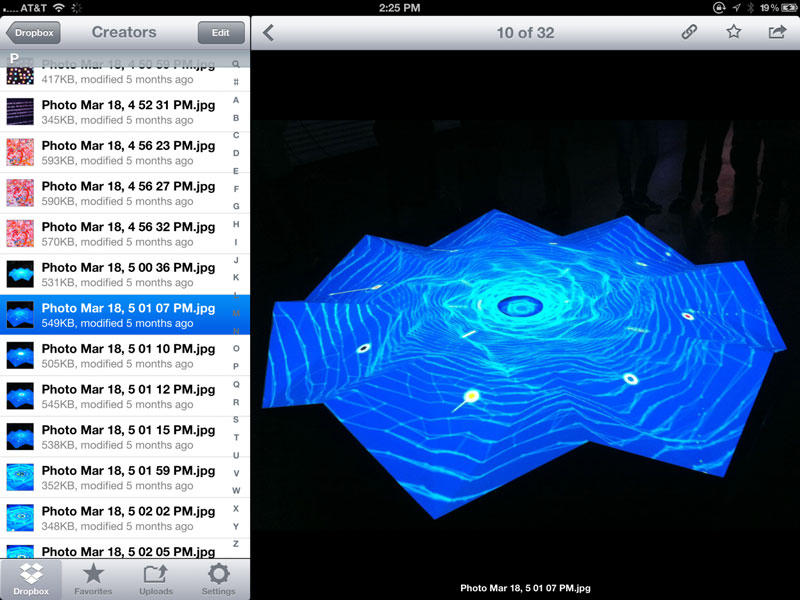
Lai to izdarītu, izmantojiet failu mitināšanu. Piemēram, Dropbox. Ja instalējat šo lietojumprogrammu planšetdatorā un personālajā datorā, varat brīvi pārvietot datus. Nav nepieciešams kaut ko sinhronizēt. Vienkārši nokopējiet tos Dropbox - tie parādīsies visās citās ierīcēs. Ar nosacījumu, ka ir piekļuve tīklam.
Kā izdzēst fotogrāfiju ar iPad?
IOS saskarne ir neparasta tiem, kas strādā pie datora. Un ne vienmēr ir skaidrs, kā izdzēst fotoattēlu no iPad. Lai izdzēstu attēlu no sīkrīka atmiņas, izpildiet instrukcijas.
- Dodieties uz galeriju. Atlasiet attēlus, no kuriem vēlaties atbrīvoties.
- Noklikšķiniet uz ikonas ar atkritumu grozu (pogas "Dzēst" analogs). Vairs nav fotoattēlu. Un tam tas pat nebija vajadzīgs dators vai aytyuns.
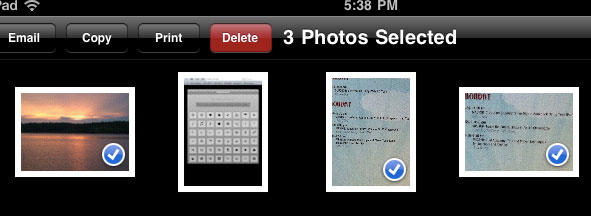
IPad ir laba kamera, ar kuru jūs varat veikt pārsteidzošus kadrus. Bet daudzas viņa iespējas nav acīmredzamas. Strādājot ar fotoattēlu šajā ierīcē, jūs nevarat iztikt bez padomiem.
Un kādu failu koplietošanu un krātuvi jūs jums ieteiksiet?
- « Kā mainīt šūnu lielumu Excel un padarīt tās vienādas
- Lapu veidi sabojājas vārdos, kā pagatavot, iestatīt un izdzēst »

